快速开始
这份文档将指导您如何在 uni-app 项目集成 音视频通话 UIKit uni-app SDK 并快速开始音视频通话。
准备环境
在开始集成音视频 UIKit 前,请确保开发环境满足以下要求:
- HBuilderX 3.0.0 或以上版本。
- 准备 iOS 及 Android 开发环境和设备,要求如下:
- 设备已经连接到 Internet。
前提条件
- 已在 ZEGO 控制台 创建项目,并申请有效的 AppID 和 AppSign,详情请参考 控制台 - 项目信息。
- 联系 ZEGO 技术支持,开通 UIKit 相关服务。
集成 SDK
创建项目
若您已有 uni-app 项目,则跳过此步骤。若尚无 uni-app 项目,请参考 uni-app 开发者文档 创建 uni-app 快速创建项目。
设置 Android SdkVersion
单击项目目录的 “manifest.json” 文件后,单击 “App 常用其他设置”。设置 Android minSdkVersion 为 23,targetSdkVersion 为 33。
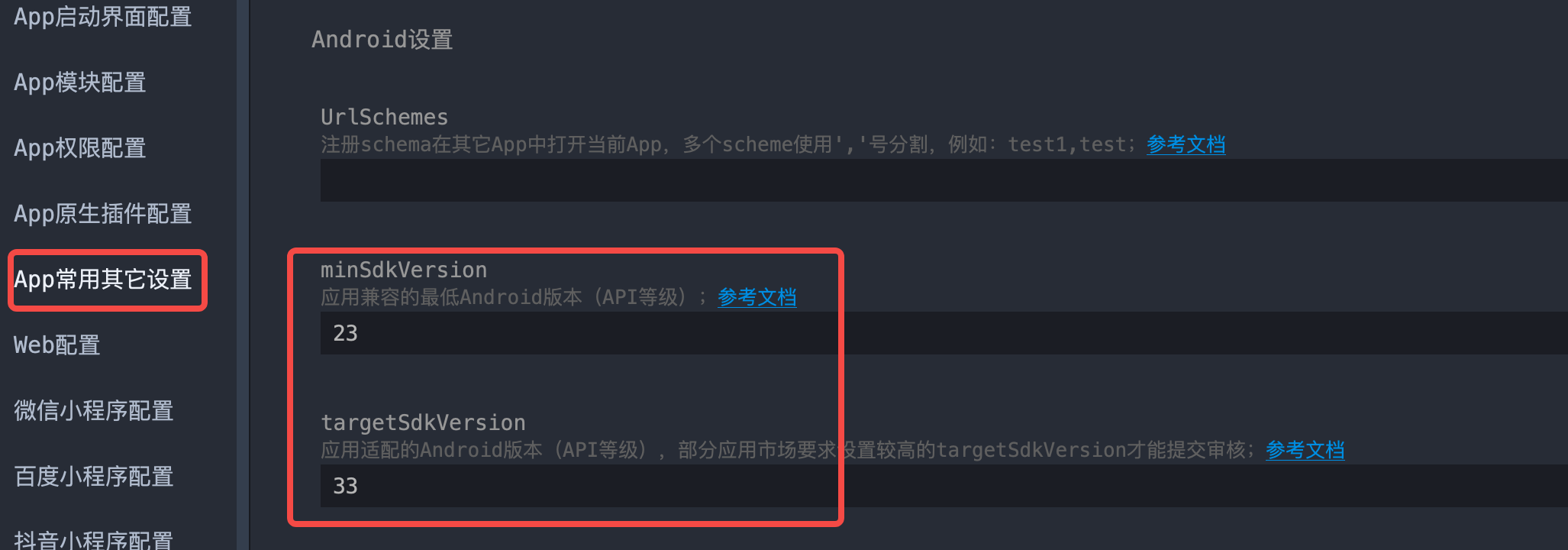
导入 ZEGO 实时音视频 SDK 和 ZIM 即时通讯 SDK
在插件市场购买 ZEGO 即构实时音视频 SDK和Zego ZIM 即时通讯 SDK。购买时填入的 AppID 必须和后面需要运行的 AppID 一致。
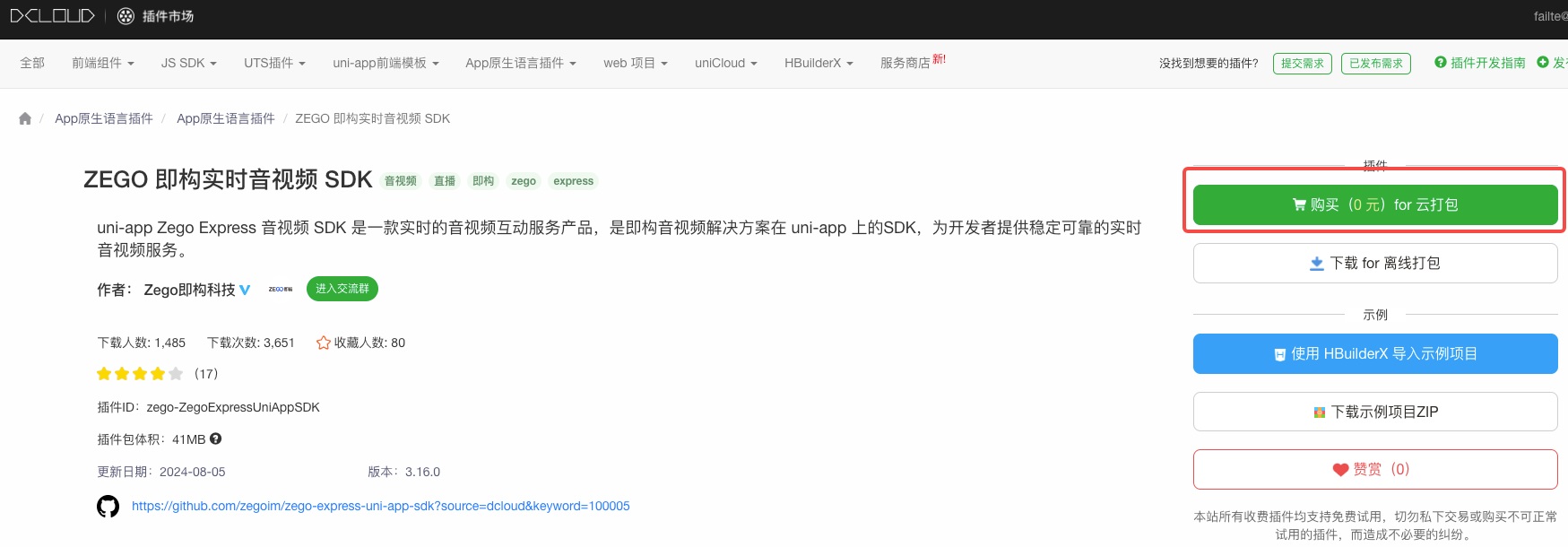
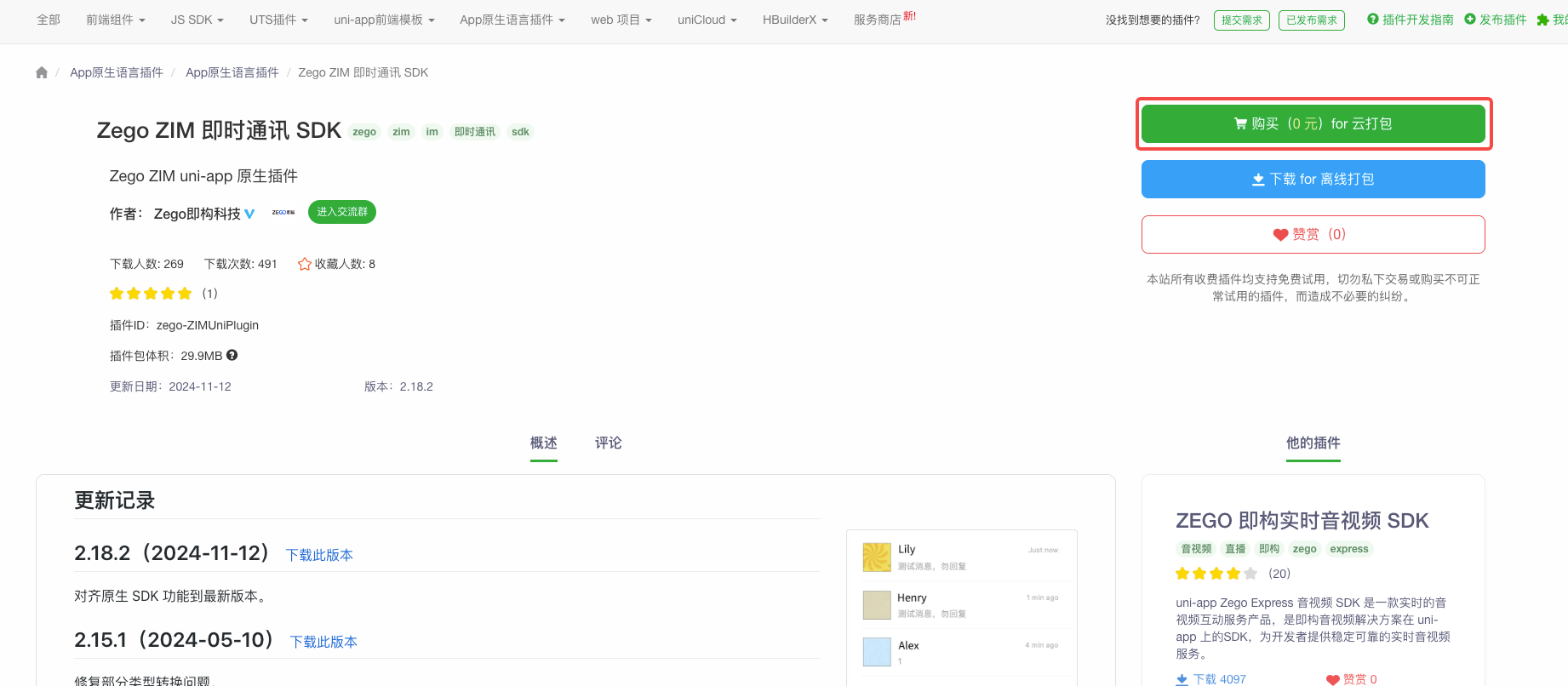
单击项目目录的 “manifest.json” 文件后,单击 “App 原生插件配置 > 云端插件 [选择云端插件]”。
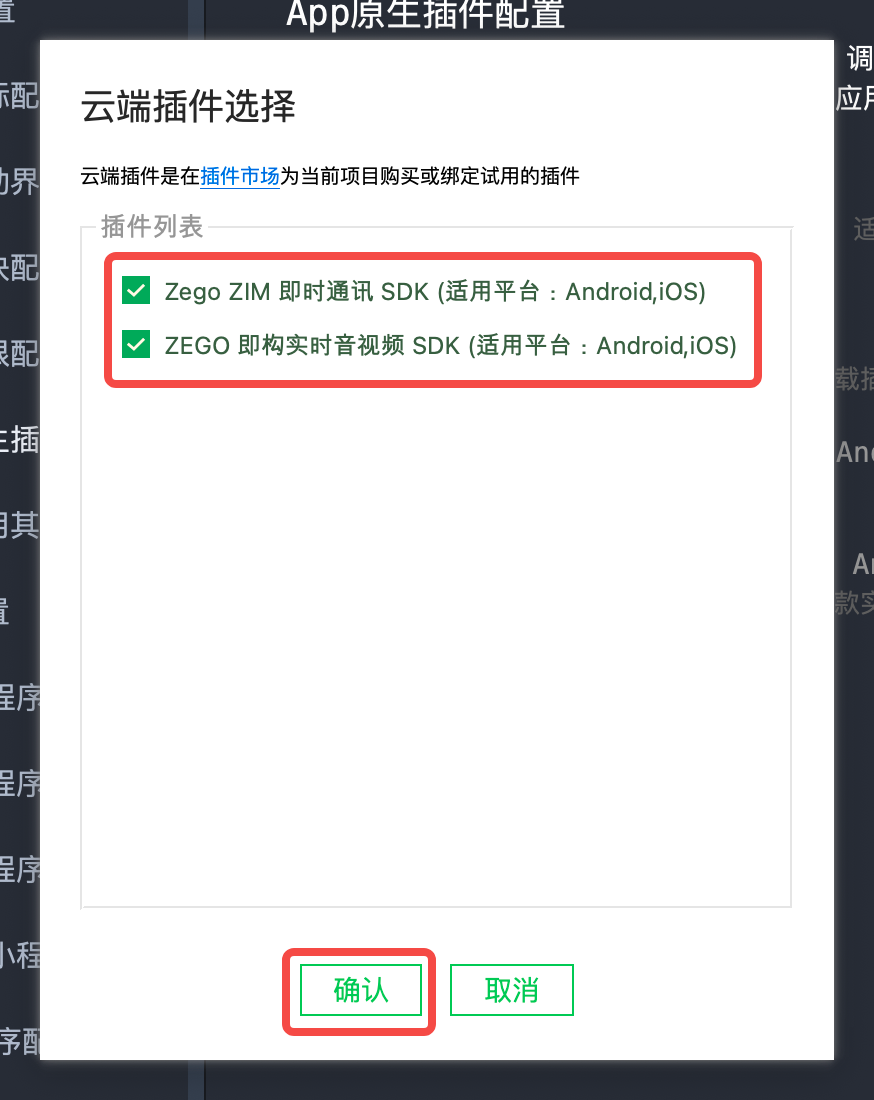
在“云端插件选择”弹窗勾选上面购买的 ZEGO SDK 并确认。
导入 Zego ZIM 即时通讯原生插件(JS 封装层)
在插件市场下载 Zego ZIM 即时通讯原生插件(JS 封装层) 插件并导入 HBuilderX。
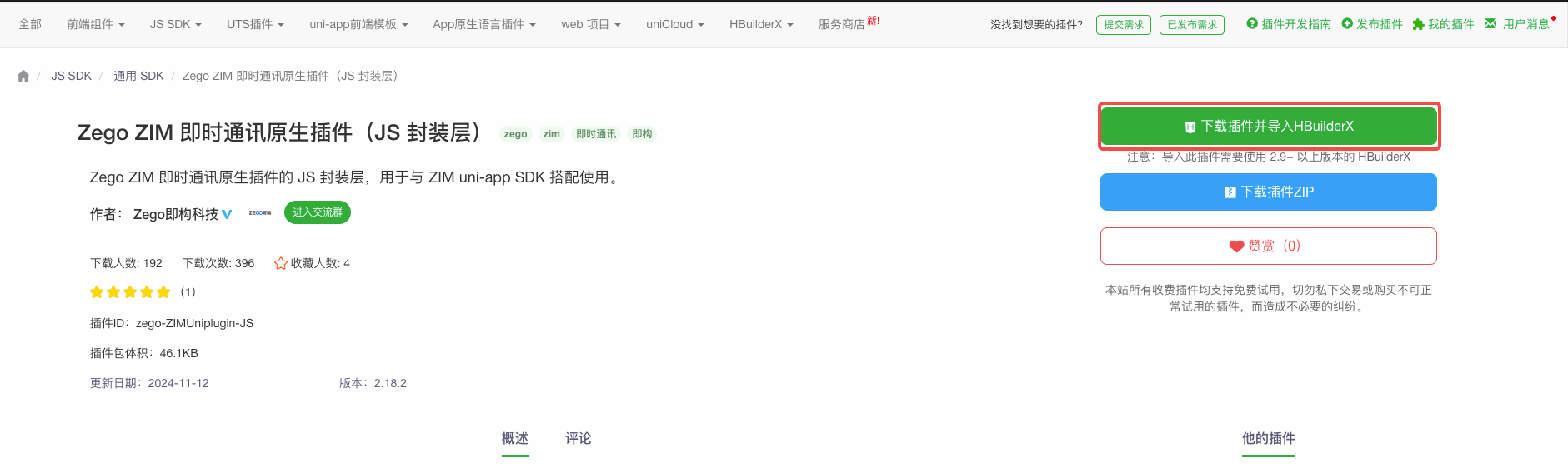
导入 ZEGOUIKitPrebuiltCall
在插件市场下载 ZEGOUIKitPrebuiltCall 插件并导入 HBuilderX。
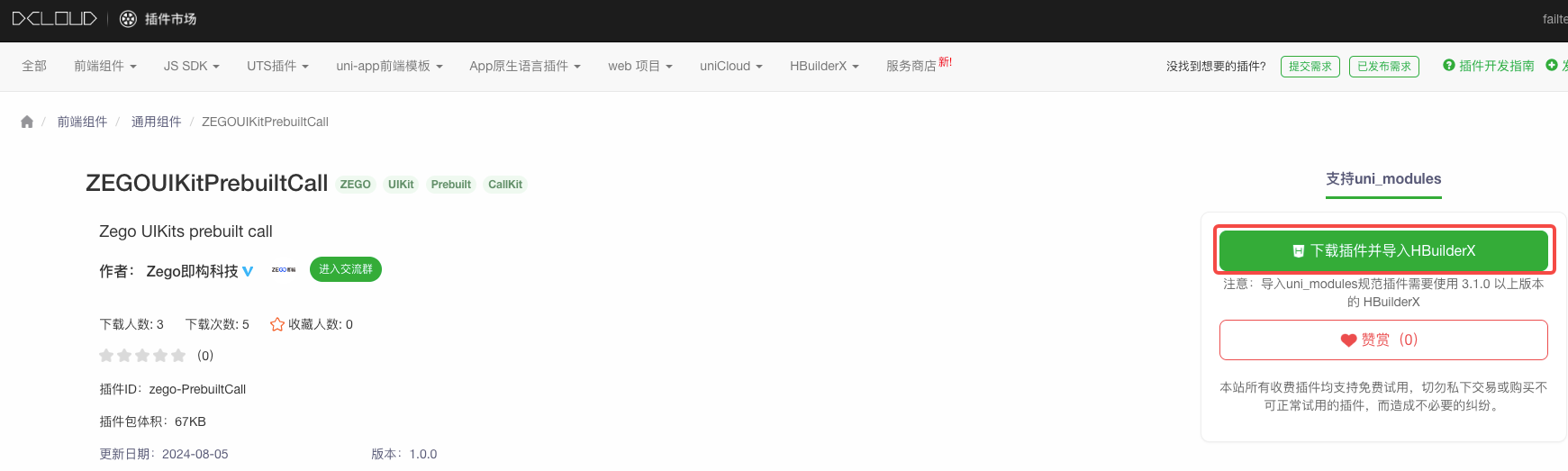
由于 zego-PrebuiltCall 中包含了 zego-UIKitCore 和 zego-ExpressUniAppzego-ExpressUniApp-JS以及zego-UIKitReport,因此,导入完成后,您的 uni_modules 会包含以下插件。
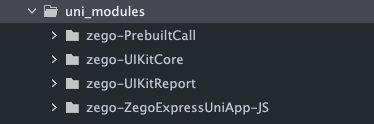
创建自定义基座
若您已创建好了基座,则跳过该步骤。若尚未创建,则创建自定义基座,填入 AppID。
uni-app 官方自定义调试基座使用说明请参考 什么是自定义调试基座及使用说明。
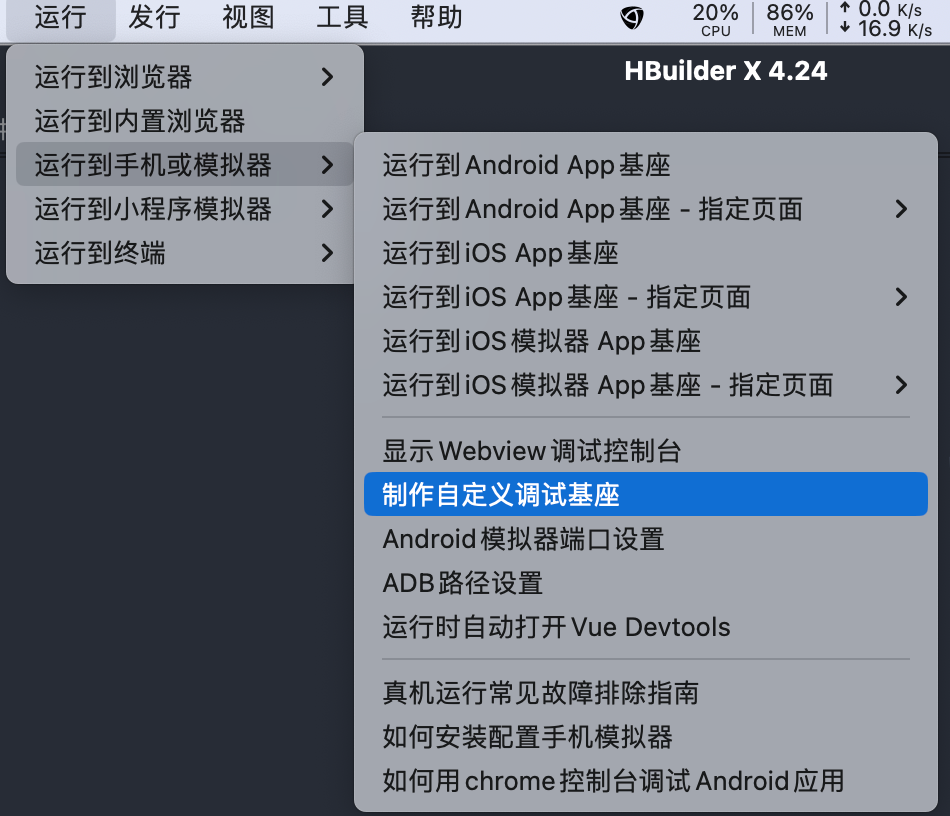
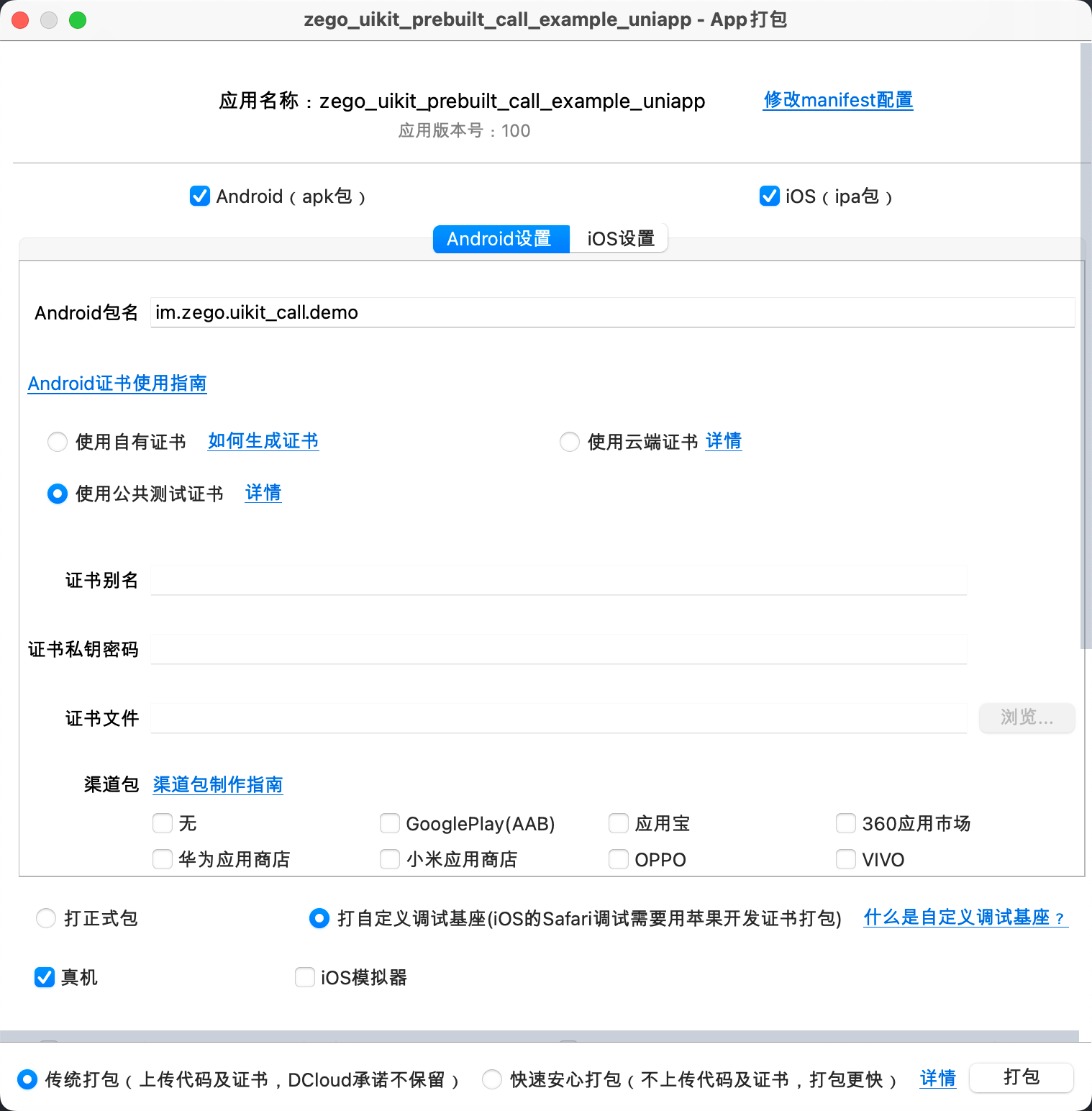
由于 iOS 项目需要 Apple 开发者证书。为方便测试,您可以暂时只勾选 Android 端。
在业务页面中导入插件
在 Vue 的 script 中使用导入 ZegoUIKitPrebuiltCall 组件与 ZegoUIKitPrebuiltCallConfig 预设配置,生成一份一对一视频通话的预设配置,在 template 中使用 ZegoUIKitPrebuiltCall 组件,并将配置传入组件。
除了预设配置,也可以自定义其他的配置。
<template>
<ZegoUIKitPrebuiltCall :appID="appID" :callID="callID" :appSign="appSign" :userID="userID" :userName="userName"
:config="config">
</ZegoUIKitPrebuiltCall>
</template>
<script>
import ZegoUIKitPrebuiltCall from "@/uni_modules/zego-PrebuiltCall/components/ZegoUIKitPrebuiltCall.nvue"
import { ZegoUIKitPrebuiltCallConfig } from "@/uni_modules/zego-PrebuiltCall"
const appID = ref('您在 zego 控制台获取的 appID');
const appSign = ref('您在 zego 控制台获取的 appSign');
const userID = ref('您的 userID');
const userName = ref('您的昵称');
const callID = ref('您要加入的通话 ID');
const config: ZegoUIKitPrebuiltCallConfig = {
...ZegoUIKitPrebuiltCallConfig.oneOnOneVideoCall(), // 一对一视频通话的预设配置
// 其他配置
};
</script>配置入口与页面路由
根据您的业务场景为通话页配置入口。
<template>
<view v-for="item in list" :key="item.name" @click="navigateTo(item.url)">
{{ item.name }}
</view>
</template>
<script lang="ts" setup>
const list = [
// !mark(1:4)
{
name: "基础通话",
url: "/pages/base-call/index",
},
]
const navigateTo = (url: string) => {
uni.navigateTo({
url
})
}
</script>打开 pages.json,添加 pages 配置
{
"pages": [
// 首页
{
"path": "pages/index/index",
"style": {
"navigationBarTitleText": "首页"
}
},
// !mark(1:7)
// 新增基础通话页
{
"path": "pages/base-call/index",
"style": {
"navigationBarTitleText": "基础通话"
}
}
],
}运行和测试
至此,您已经完成了所有步骤!
只需在 HBuilderX 中点击运行到手机或模拟器,选择需要运行的端侧与基座,即可在设备上运行和测试您的应用程序。
相关指南
资源
获取完整示例代码。
